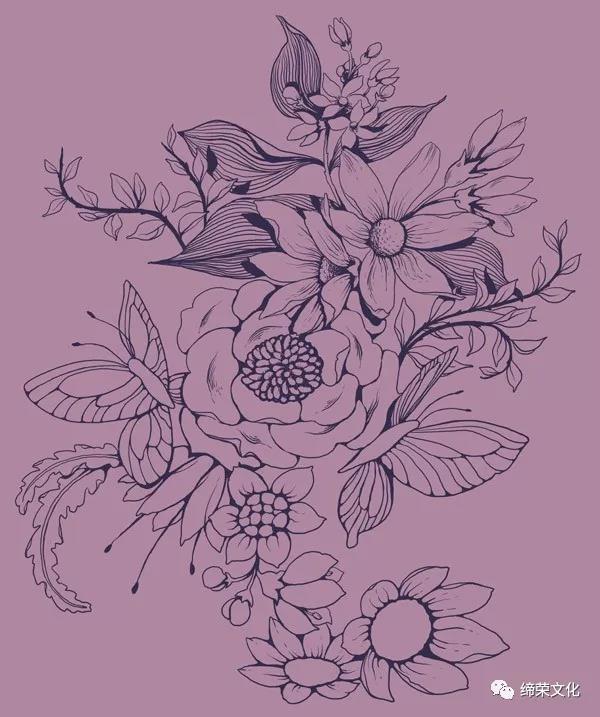你能想象用PS织一张布吗,本篇教程教你通过PS来制作一张精致的画布图案,造型逼真,花型时尚,尤其淘宝后期实际会用到,学淘宝美工的同学们可以学习一下。
效果图:

操作步骤:
1.如何做一些图案
设计用于织物的图案需要在开始绘制之前考虑几件事情。
步骤1
首先,考虑你的规模。如果您的图案太大,他们会在最终产品上看起来很尴尬,如果它们太小,细节将会丢失。
瞄准一个可以让你重复的很好的一部分的尺度。如果你打算做大件衣服,坐垫或厨房毛巾,你可以去更大的图案。如果要制作诸如钱包或发带的配件,则需要缩放比例,否则图案将不可见。

最安全的是让设计比您想象的要大,因为在Adobe Photoshop中可以轻松减少图像尺寸,但是不可能在不损失质量的情况下增加图像尺寸。但请确保您的线条的细节和厚度适合您选择的规模。
在绘制它们时看起来很棒的线条可能看起来很细小,而且如果大规模使用图案,那么它们可能会变得更厚,更强大。

开始绘制你的主题。您可以使用尽可能少的不同花朵,但我喜欢的是不同形状和大小的各种绽放,因为这将有助于您实现更加动态的重复。
你可以画出个别的花朵和叶子,然后将它们放在一起,但是当你把它们描绘成一大堆时,它们永远不会完美地融合在一起。草图可以非常粗糙和宽松,因为我们只会用它作为指导。

如果您以最终图案中要使用的实际尺寸绘制花朵,请以300 dpi扫描草图,因为这是清晰布料打印所需的图像质量。然后,您可以使用该扫描作为工作文档,并且在开始在草图上绘制干净的线条之前,不需要调整图像大小。
如果您将您的主题草图比您希望它们处于最终模式更小,可以通过单击Control-A> Control-T来访问“自由变形工具”控件,然后将Shift移动到任意所需尺寸将其中一个角点向外压缩,直到草图变得足够大。这将损害扫描的图像质量,但是您不应该真正关心,因为草图将仅用于指导您的线条。
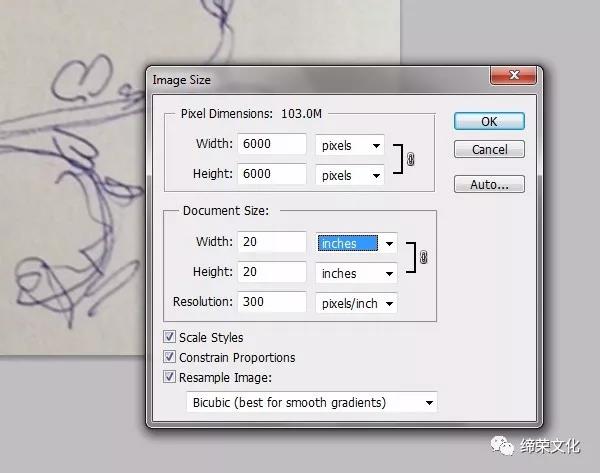
现在,您可以选择硬圆刷工具或任何其他干净的Photoshop笔刷,并开始在草图上绘出干净的线条。
在绘制时,您的线宽应该有所不同,以使您的线条更加动态。您不必整齐地关闭每个形状 - 您可以让线条脱落或淡出,以获得更多的手感。如果您计划使用较暗的颜色作为线条,您可以立即绘制花瓣相遇或重叠的阴影,因此花朵的深度更深。

在不同的图层上绘制不同的图案,以便稍后可以轻松操作它们,制作其他副本,并使用“编辑”(Edit)>“变换”(Transform)>“翻转”,“旋转”或“缩放”可以在不设计图案的情况下创建更多种类的设计。

您现在应该有一个干线版本的初始草图,看起来像这样。